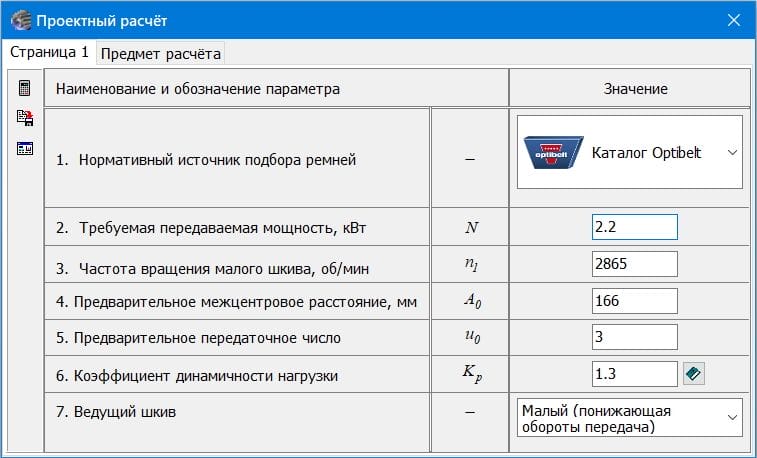Механическая передача это — механизм, служащий для передачи и преобразования механической энергии от энергетической машины до исполнительного механизма (органа) одного или более, как правило, с изменением характера движения (изменения направления, сил, моментов и скоростей). В прошлом уроке мы научились создавать модели и чертежи шестерен, а в этом — рассмотрим другие способы передачи вращения, а также коротко рассмотрим не только графическую составляющую комплекса программ Компас-GEARS, но и расчетную.
Для примера создадим вал, на котором будут крепиться 2 шестерни. Одна — с помощью шпоночного соединения, а вторая — с помощью шлицов. Также создадим для этого вала шестерни с отверстиями под шпоночный паз и шлицы.
Вал можно создать любым удобным способом, которые показаны в уроке по созданию вала Урок по созданию вала в Компас-3D.
Для создания шпоночного паза запустим соответствующую библиотеку, которая находится в меню Приложения — Механика — Валы и механические передачи 3D — Разъемные соединения — Шпоночный паз.
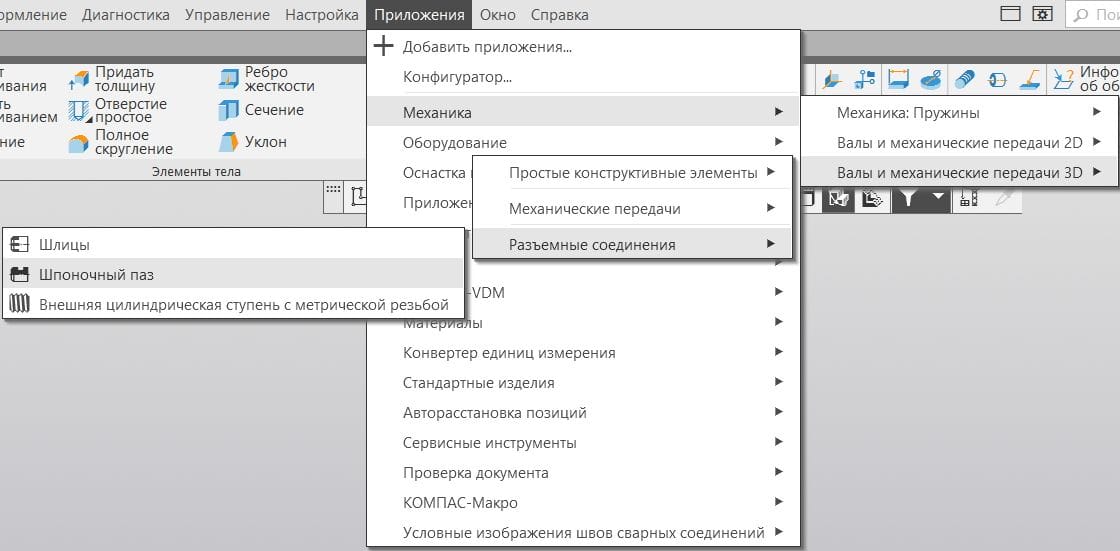
Далее в библиотеке стандартных изделий выберем тип шпоночного паза по ГОСТу.

Открылась панель позиционирования, в которой нужно задать цилиндрическую поверхность на которой будет создан паз, а также плоскость от которой будет отсчитываться начало паза и угол наклона, если паз нужно разместить под определенным углом.
После указания поверхностей, зададим длину паза. Остальные параметры будут подобраны в соответствии с выбранным ГОСТом и диаметром указанного участка вала.
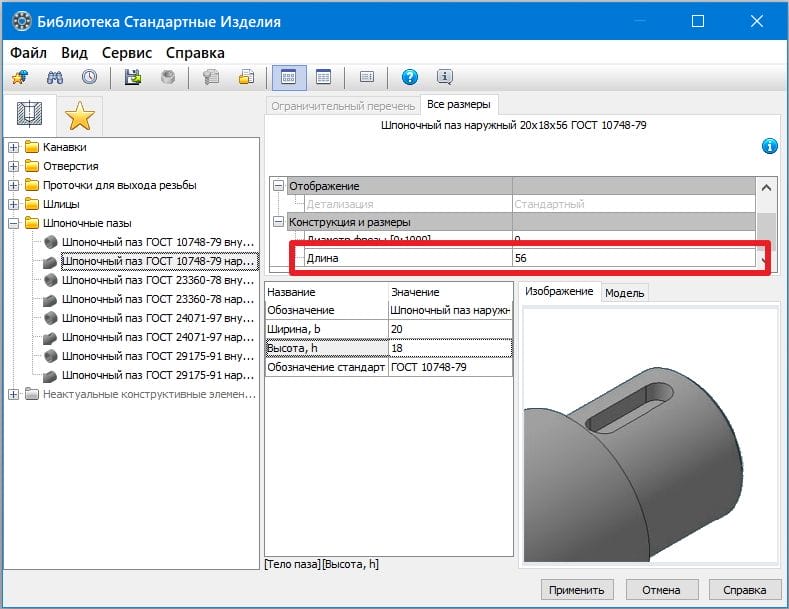
Теперь построим шлицевое соединение. Также зайдем в библиотеку Приложения — механика — Валы и механические передачи 3D — Разъемные соединения и запустим инструмент шлицы. Выберем ГОСТ, по которому будет создаваться наши шлицы.
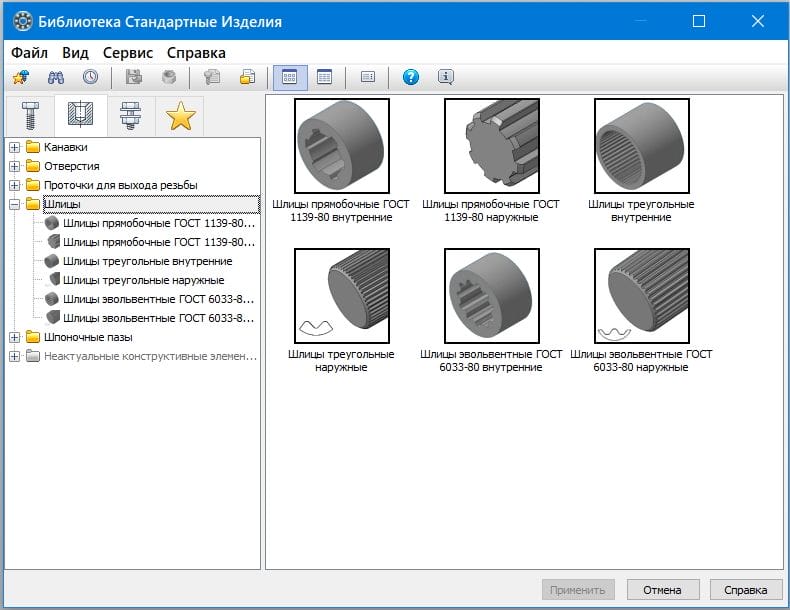
При создании шлицевого соединения, диаметр вала нужно подбирать заранее под проектируемый диаметр. Далее в библиотеке можно задать расстояние, на которое будут созданы шлицы, тип исполнения, серию и диаметр фрезы. Значение диаметра будет зависеть от диаметра вала, на котором будут создаваться шлицы. Остальные параметры закреплены ГОСТом и не могут быть изменены.
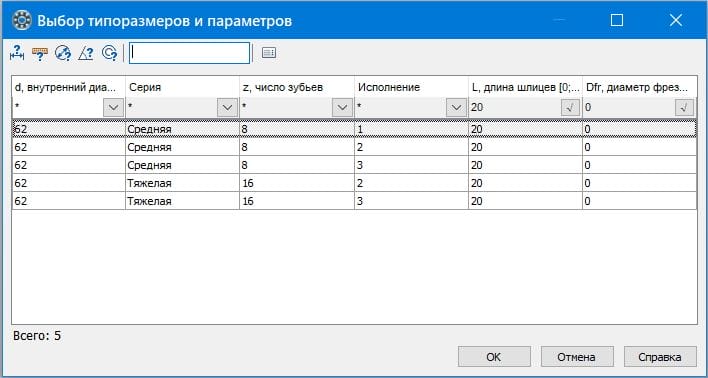
Редактировать данные элементы можно нажав в дереве построения на соответствующую позицию правой кнопкой мыши и в выпадающем меню выбрать Редактировать. Также как в прошлом уроке мы редактировали шестерни.

Аналогично можно создавать внутренние шлицевые и шпоночные соединения. Теперь, используя знания, полученные в этом и прошлом уроке, можно создать механическую передачу из двух шестеренок и соединяющего их вала.

Звездочки для приводных роликовых цепей
Кроме создания механических передач из шестерен, библиотека Компас-3D дает возможность строить и другие типы элементов механических передач, например звездочки для приводных роликовых цепей.
Создание цепной передачи происходит аналогично созданию шестеренок. В библиотеке Валы и механические передачи 3D выбираем Механические передачи — звездочки для приводных роликовых цепей.
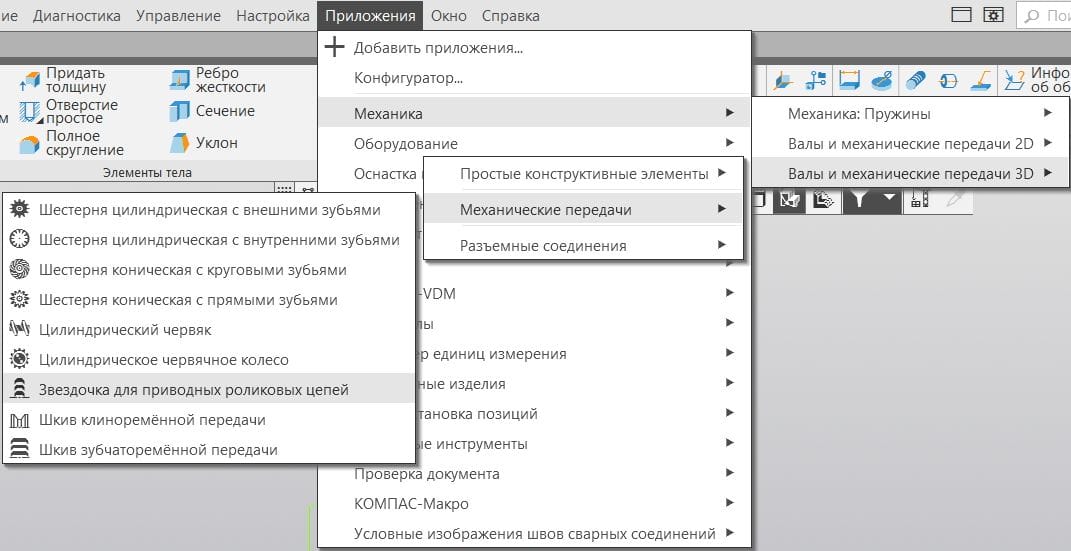
Далее, как и в построение шестеренок нажимаем Расчет — Геометрический расчет.
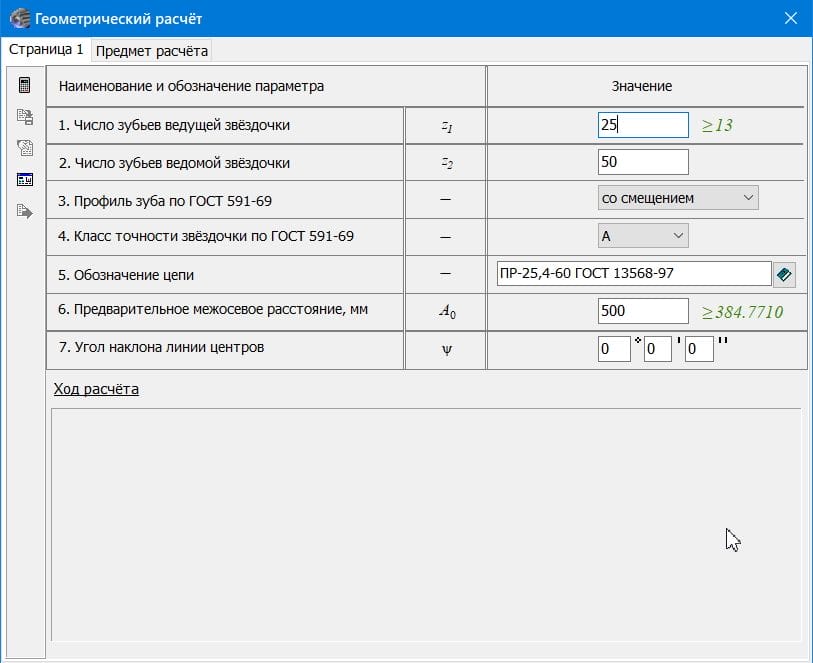
В окне ввода параметров требуется ввести число зубьев ведущей и ведомой звездочки, межосевое расстояние, а также выбрать обозначение цепи, которые рассортированы по ГОСТам (вкладки расположены в верхней части окна) и типам (в левой части окна).
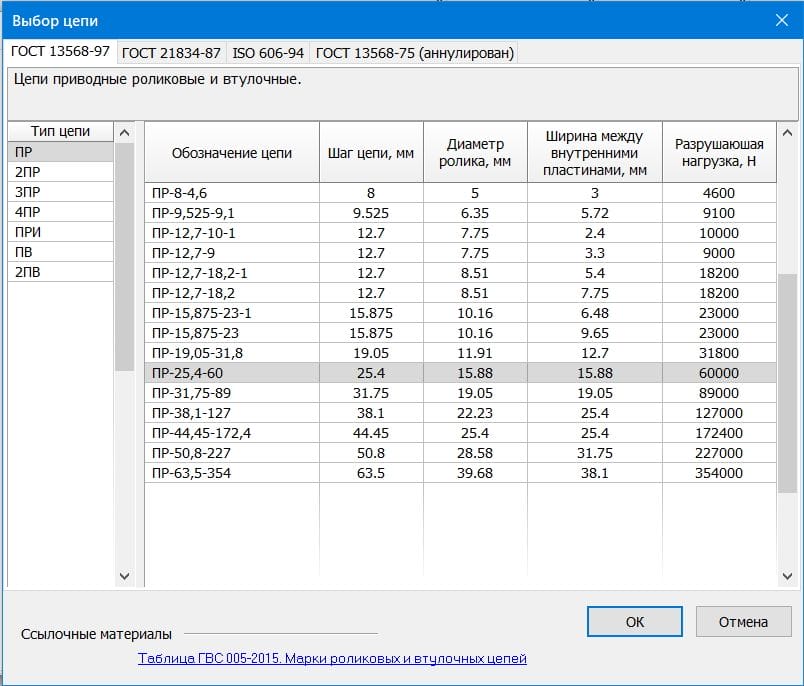
В таблице также представлены параметры цепей и максимальная нагрузка, которую может выдержать цепь. Для расшифровки наименований цепей внизу окна есть ссылка на таблицу ГВС 005-2015 марок роликовых и втулочных цепей. Далее нажимаем кнопку расчет и если никаких ошибок при расчете не было, нажимаем кнопку закончить расчеты.

В окне Исходные данные, выбрав кнопку проектный расчет, можно задать параметры передачи и режим ее работы, рассчитать срок службы выбранной звездочки, подобрать более подходящую звездочку или изменить режим работы. Данная функция позволяет значительно сократить время проектирования, так как не нужно вручную пересчитывать все параметры для каждого отдельного случая.
Нажав на кнопку Работоспособность, в окне Исходные данные, откроется окно выбора параметров, после чего, нажав кнопку Расчет , выводится подробный отчет о конструктивных параметрах создаваемой звездочки, которые можно сохранить либо отправить на печать.
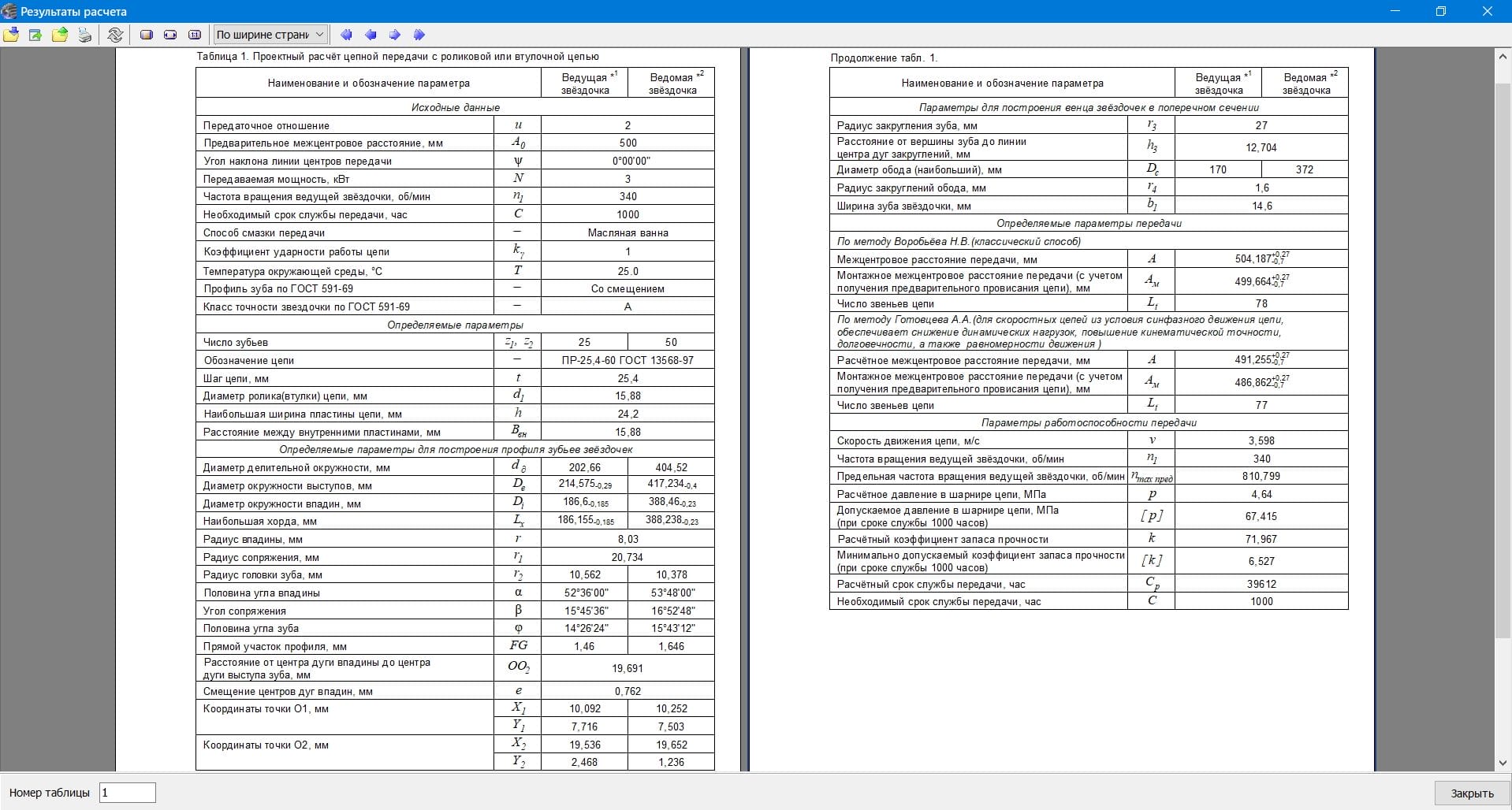
Шкив зубчатоременной передачи
Для создания ременной передачи, выберем в меню Валы и механические передачи 3D — Механические передачи — Шкив зубчатоременной передачи. Здесь также в начале требуется задать геометрические параметры будущей передачи: тип ремня, геометрические параметры шкива, и пр.

Также как и в предыдущих примерах нажмем кнопку расчет и если все параметры верны, то можно сохранить данные в отдельный файл или продолжить построение модели нажав кнопку закончить расчеты.
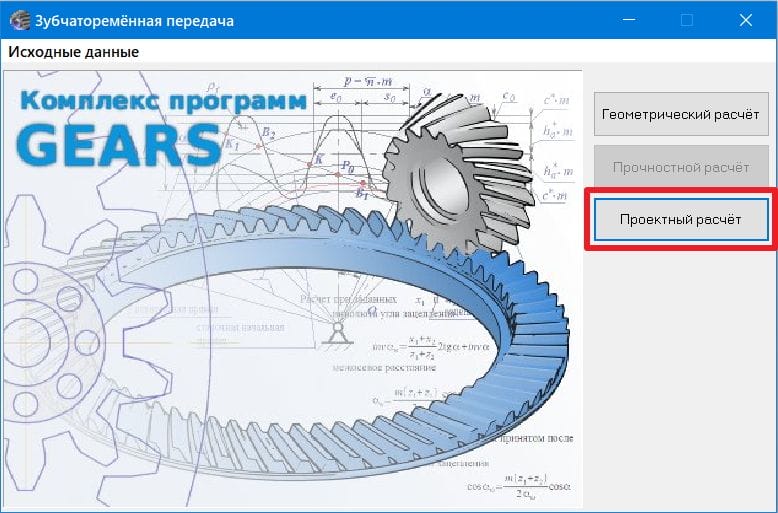
Выбрав вариант Проектный расчет, можно задать условия работы, при которых будет работать передача.
Для продолжения работы нужно нажать кнопку Расчет. После этого, программа сама подберет возможные варианты и предложит выбрать из списка наиболее подходящий ремень и шкив, а также выведет краткую характеристику выбранного профиля ремня.
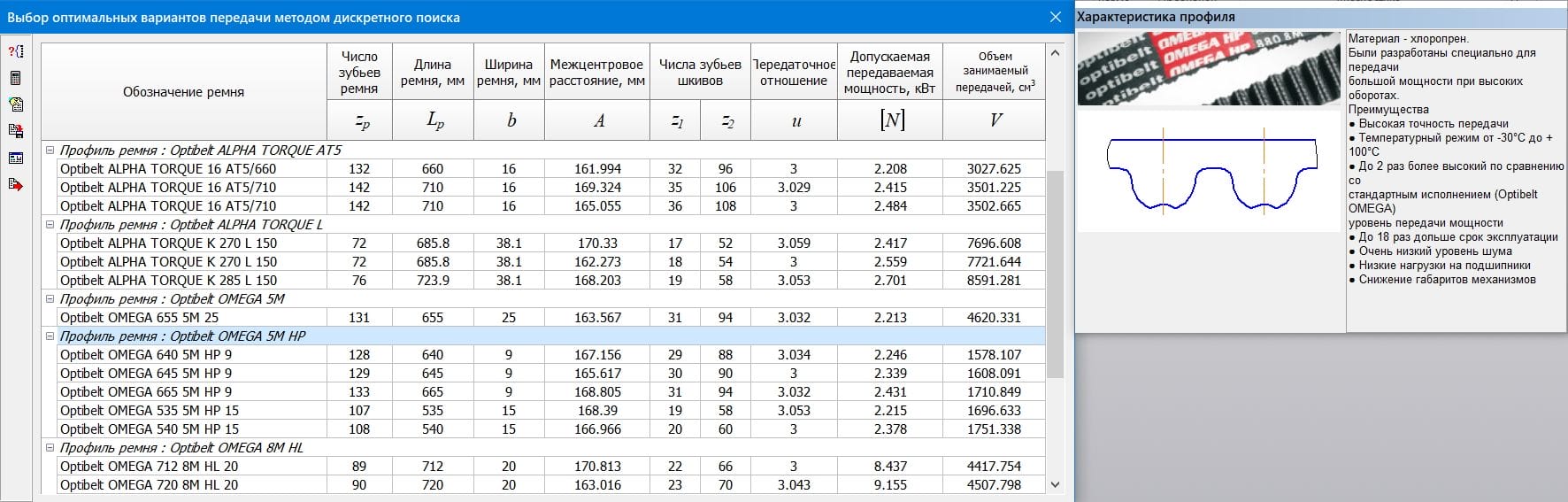
Для окончания нажмем кнопку Выбрать вариант и перейдем к корректировке геометрических параметров шкива.
В этом уроке мы кратко рассмотрели основные виды механических передач, создание модели и подбор параметров по условиям работы передачи.